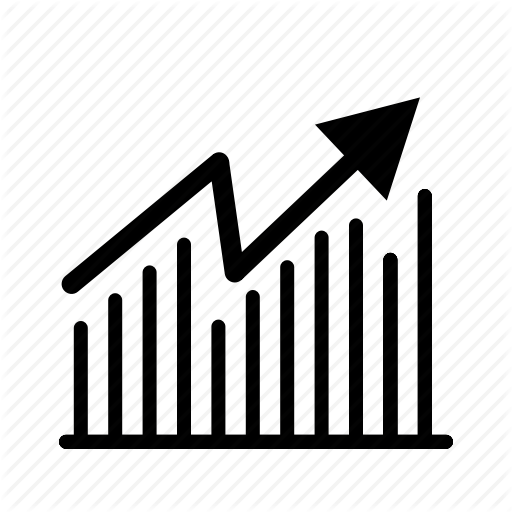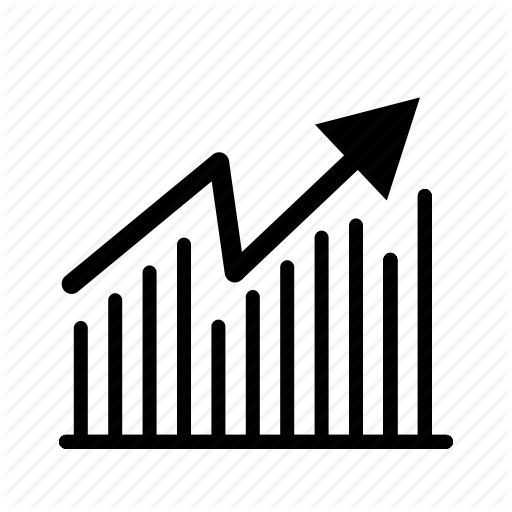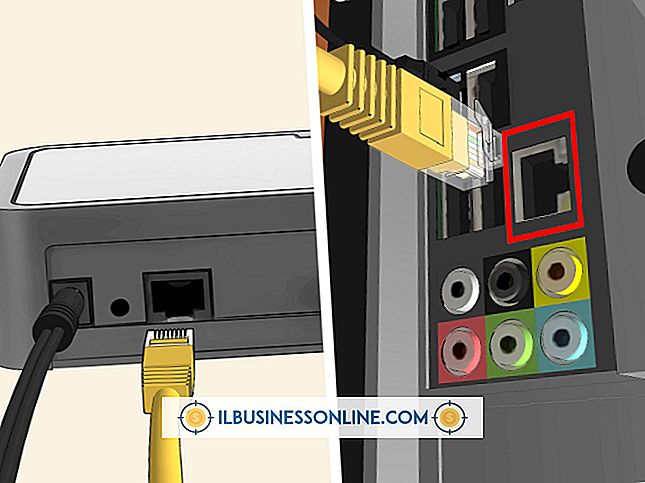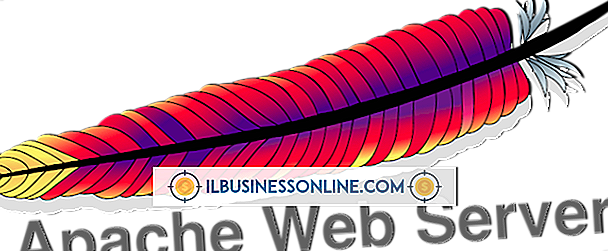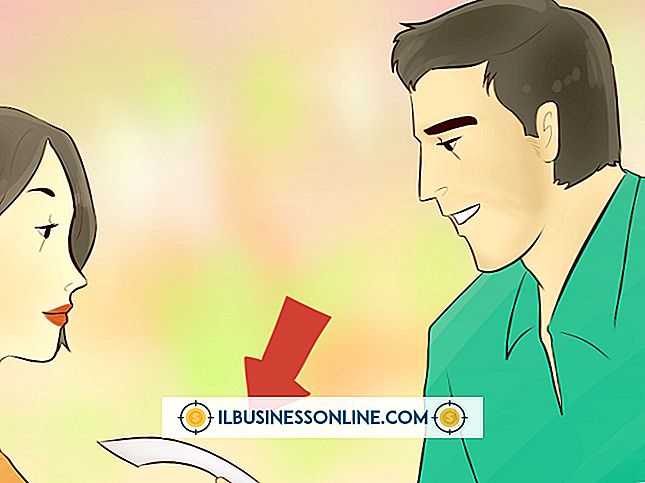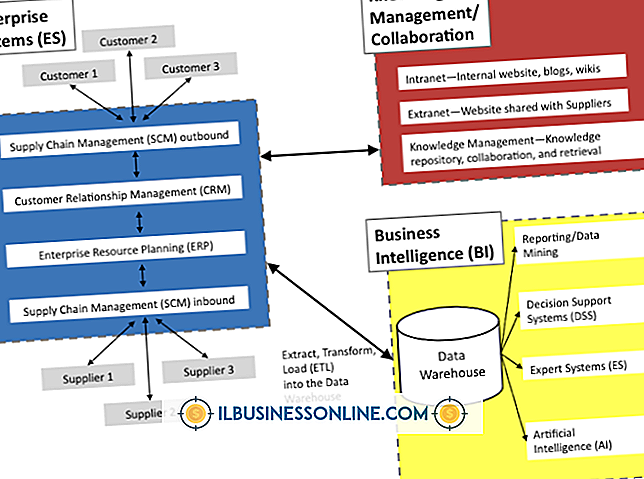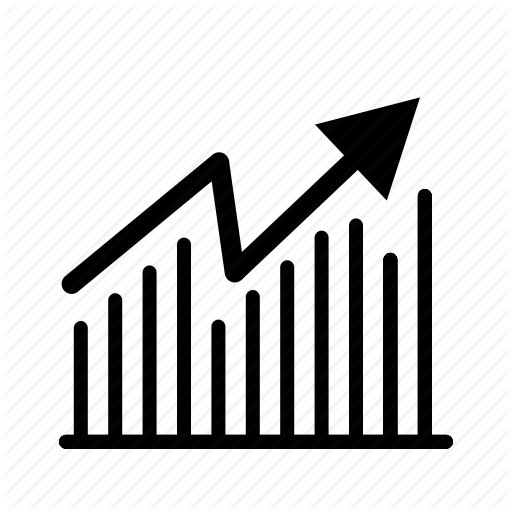Sådan får du en Google AdSense-kode

Google AdSense-indtægtsdeling onlineannonceringsprogrammet kræver, at annoncører søger om accept, før de modtager den kode, de indsætter på deres websites, for at generere annoncer. Der er ingen gebyrer for at tilmelde dig AdSense, men du har brug for en gratis Google-konto for at få adgang til ansøgningsskemaet. Det tager cirka en uge efter, at du har gennemført din ansøgning til Google om at godkende den. Når Google godkender din virksomheds websted eller blog til AdSense, modtager du en HTML-kode, som du kopierer og indsætter i dit webindhold, så dit websted eller din blog viser automatisk AdSense-annoncer.
Oprettelse af en Google-konto
1.
Tilmeld dig en generel Google-konto, om nødvendigt, ved at besøge Google.com og klikke på "Log på" -prompten øverst til højre på siden (link i Ressourcer). Vent et øjeblik, før loginsiden vises, og klik derefter på "Opret en konto gratis" -prompt. Spring dette trin over, og fortsæt til sektion 2, hvis du allerede har en Google-konto.
2.
Udfyld dit navn, valg af kontonavn og valg af adgangskode i de relevante tekstfelter til højre for siden med oprettelse af konto. Bekræft dit kodeord i feltet under adgangskodefeltet. Brug rullemenuerne til at angive dit køn og fødselsdato.
3.
Indtast dit mobiltelefonnummer og din aktuelle emailadresse i de respektive felter. Indtast den ønskede sikkerhedstekst i feltet "Bevis du ikke er robot", og vælg derefter dit hjemland i den nederste rullemenu. Marker det øverste afkrydsningsfelt - dette er obligatorisk - og kryds af det sidste afkrydsningsfelt, hvis du vil tillade Google at tilpasse dit indhold.
4.
Klik på knappen "Næste trin" nederst på ansøgningsskemaet. Skift telefonnummeret, der vises på den næste side, hvis du ønsker at modtage en stemme- eller SMS-besked ved et andet nummer end det, du har angivet i din konto.
5.
Klik på "Ring til min telefon med verifikationskode" for at afsløre skærmen Verificer din konto. Vent op til 15 minutter for at modtage en tekst- eller talemeddelelse med en numerisk verifikationskode. Indtast koden i tekstfeltet på siden og klik på knappen "Bekræft". Klik på "Prøv igen" og vente op til 15 minutter for en ny kode, hvis du ikke modtager en kode efter dit første forsøg.
6.
Fortsæt til sektion 2, efter at du har modtaget en bekræftelsesmeddelelse, der viser, at du har bekræftet din nye Google-konto.
Ansøgning om AdSense
1.
Besøg Google.com og log ind på den Google-konto, du vil bruge til din AdSense-konto.
2.
Besøg Google AdSense login-siden (link i Ressourcer). Klik på knappen "Tilmeld nu" i øverste højre hjørne af siden.
3.
Klik på den venstre knap nederst på tilmeldingssiden, hvis du vil bruge den konto, du er logget ind under, og vent ca. 30 sekunder, før skærmen Fortæl os om dit indhold vises. Ellers skal du klikke på den højre knap for at blive taget gennem de trin, der er angivet i afsnit 1, og derefter gå tilbage til sektion 2, trin 2 for at fortsætte tilmeldingsprocessen.
4.
Indtast din webadresse i øverste tekstfelt på skærmen Fortæl os om dit indhold. Brug rullemenuen under topfeltet til at vælge dit primære sprog.
5.
Marker afkrydsningsfeltet nederst på skærmen for at bekræfte din aftale med de fem grundlæggende regler, der er angivet på siden. Klik på knappen "Fortsæt" og vent et øjeblik, før skærmen Indsend din AdSense-applikation vises.
6.
Vælg din placering med rullemenuen "Vælg et land eller territorium" øverst på skærmen Send din AdSense-applikation. Tjek radioknappen, der svarer til dit valg af en "Individuel" eller "Business" -konto. Sørg for, at dit valg svarer til, om det navn, du indtaster i feltet "Navn på betalingsmodtager" under radioknapperne, er registreret som en virksomhed til skatteformål.
7.
Indtast den fulde gadeadresse, hvor korrespondance for den navngivne betalingsmodtager skal sendes. Brug begge tekstadresser "Street Address", hvis du skal tilføje et kontor eller et lejlighedsnummer under dit husnummer. Indtast din by eller by i tekstfeltet "By / By", og brug rullemenuen til at vælge din tilstand. Indtast din postnummer i feltet "Zip Code" og dit telefonnummer i feltet "Telefon".
8.
Vælg en af mulighederne i rullemenuen "Vælg en Sådan". Læs mulighederne for e-mails fra Google og markér alternativknappen for den valgmulighed du foretrækker. Marker afkrydsningsfelterne, der svarer til dine valg for de meddelelser, du ønsker at modtage, i listen, der åbnes, hvis du vælger den anden "Vælg hvad e-mails Google sender mig" -knappen.
9.
Klik på knappen "Send min ansøgning". Tillad op til et minut for systemet at validere dit telefonnummer, før der vises en bekræftelsesskærm, der er mærket "Tak for at anvende AdSense".
10.
Vent cirka en uge for at modtage en e-mail-meddelelse, der indeholder links til din AdSense-kode, hvis du er godkendt til programmet.
Tip
- Se Googles AdSense Application Issues Troubleshooter-webside (link i ressourcer) for at kontrollere, om der er tekniske problemer, der holder din ansøgning tilbage, hvis du ikke modtager en besked inden for en uge eller deromkring.